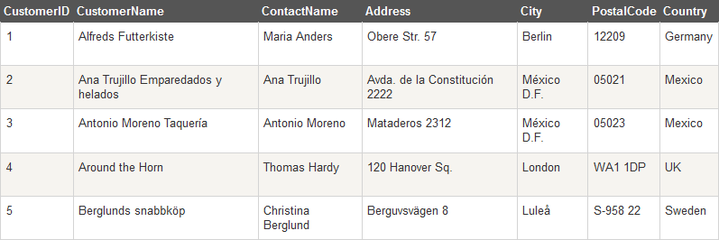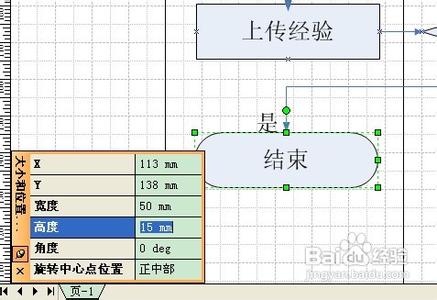大家知道photoshop怎么对光标进行设置吗?其实设置方法不难的,下面由小编告诉大家photoshop怎么对光标进行设置,快跟我一起来学习吧。
photoshop对光标进行设置的方法
选择“编辑”菜单,将鼠标指针移动到“首选项”上面,在弹出的子菜单中点击“光标”命令,打开“首选项”对话框。如下图所示:
1. 绘画光标
绘画光标包括画笔工具、铅笔工具、颜色替换工具、图章工具、历史画笔工具、橡皮擦工具、渐变填充工具、模糊工具、锐化工具、涂抹工具、减淡工具、加深工具、海绵工具、直线工具等。
标准:光标显示的是当前使用工具的图标,绘图时精确度不高。
精确:光标显示为十字线光标,精确度较高。
正常画笔笔尖:光标显示为一个圆形光标,它显示了所用画笔实际尺寸的一半。
全尺寸画笔笔尖:光标显示为一个圆形光标,它显示了所用画笔的实际尺寸。
在画笔笔尖显示十字线:可以在画笔的笔尖位置显示一个十字线,以确定中心点。
绘画时仅显示十字线:可以在绘画时切换到仅显示十字线,以提高大画笔的性能。
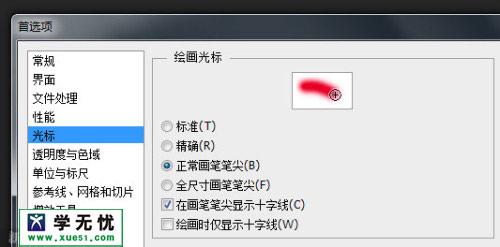
提示:
“绘画光标”是Adobe Photoshop根据绘图时的不同需要为用户设计的,可以用键盘上的CapsLock键来进行不同图标的切换。如果选择“标准”单选按钮,在使用工具时按下键盘上的CapsLock键,使用的绘图工具就会变成“精确”单选按钮的设定;如果选择“精确”单选按钮,按下CapsLock键,使用的绘图工具就会变成“正常画笔笔尖”单选按钮的设定。
2. 其它光标
其它光标包括套索工具、多边形套索工具、磁性套索工具、快速选择工具、魔棒工具、钢笔工具、裁剪工具、拾色器工具、油漆桶工具、度量工具等。
标准:光标显示的是当前使用工具的图标,绘图时精确度不高。
精确:光标显示为十字线光标,精确度较高。
3. 画笔预览
颜色:指定画笔预览的颜色,可以通过单击“颜色”右侧的色块,打开“拾色器(画笔预览颜色)”对话框,来指定画笔预览的颜色。
 爱华网
爱华网